В этом учебнике вы узнаете, как лучше фильтровать данные в Excel, чтобы быстро и легко отображать конкретную информацию. Фильтрация - это мощный инструмент, который поможет вам структурировать большие объемы данных и отображать только актуальную информацию. Будь то склад с различными типами автомобилей или просто четкое представление ваших данных, применение этой техники фильтрации, безусловно, будет вам очень полезно.
Основные результаты
Вы узнаете, как эффективно использовать функцию фильтрации для поиска конкретных типов автомобилей на конкретном складе. Кроме того, вы научитесь адаптировать формулу так, чтобы она оставалась стабильной при изменениях в таблице. Также подробно рассматривается создание фильтров в виде таблицы.
Понимание функции фильтрации в Excel
Чтобы использовать функцию фильтрации в Excel, начните с идентификации необходимых данных. В нашем примере это типы автомобилей на разных складах. Вы хотите, чтобы эти данные отображались в отдельной таблице, основываясь на конкретном местоположении. Для этого используйте формулу фильтрации, чтобы быстро и легко отсеивать необходимую информацию.
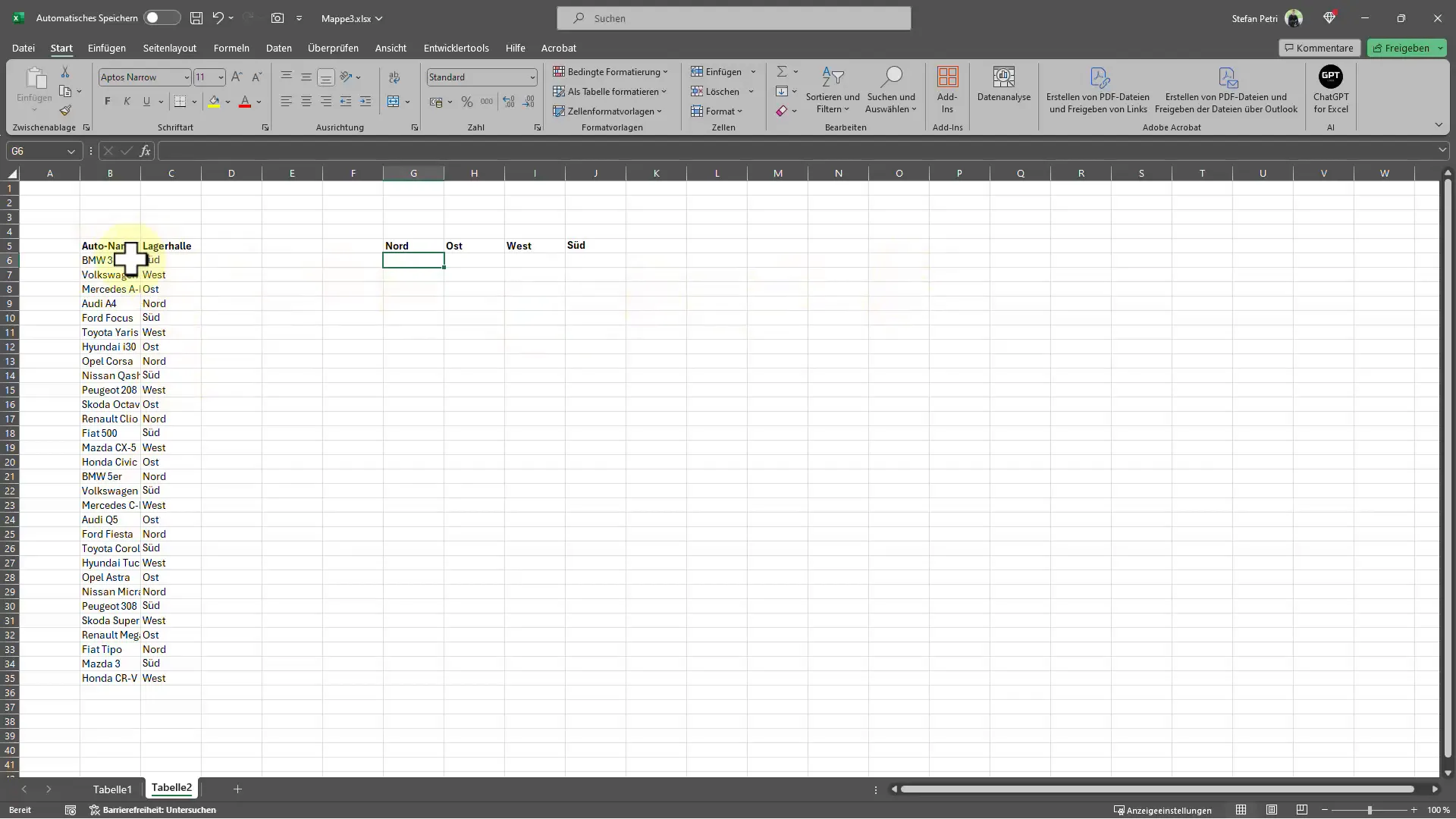
С помощью формулы "Фильтр" выберите столбец с автомобильными названиями. Чтобы убедиться, что при последующих изменениях в таблице формулы не пошалили, нажмите клавишу F4. Эта функция гарантирует, что ссылки не будут изменяться при перемещении или копировании формулы. Примечание: каждая версия Excel имеет свои собственные названия формул.
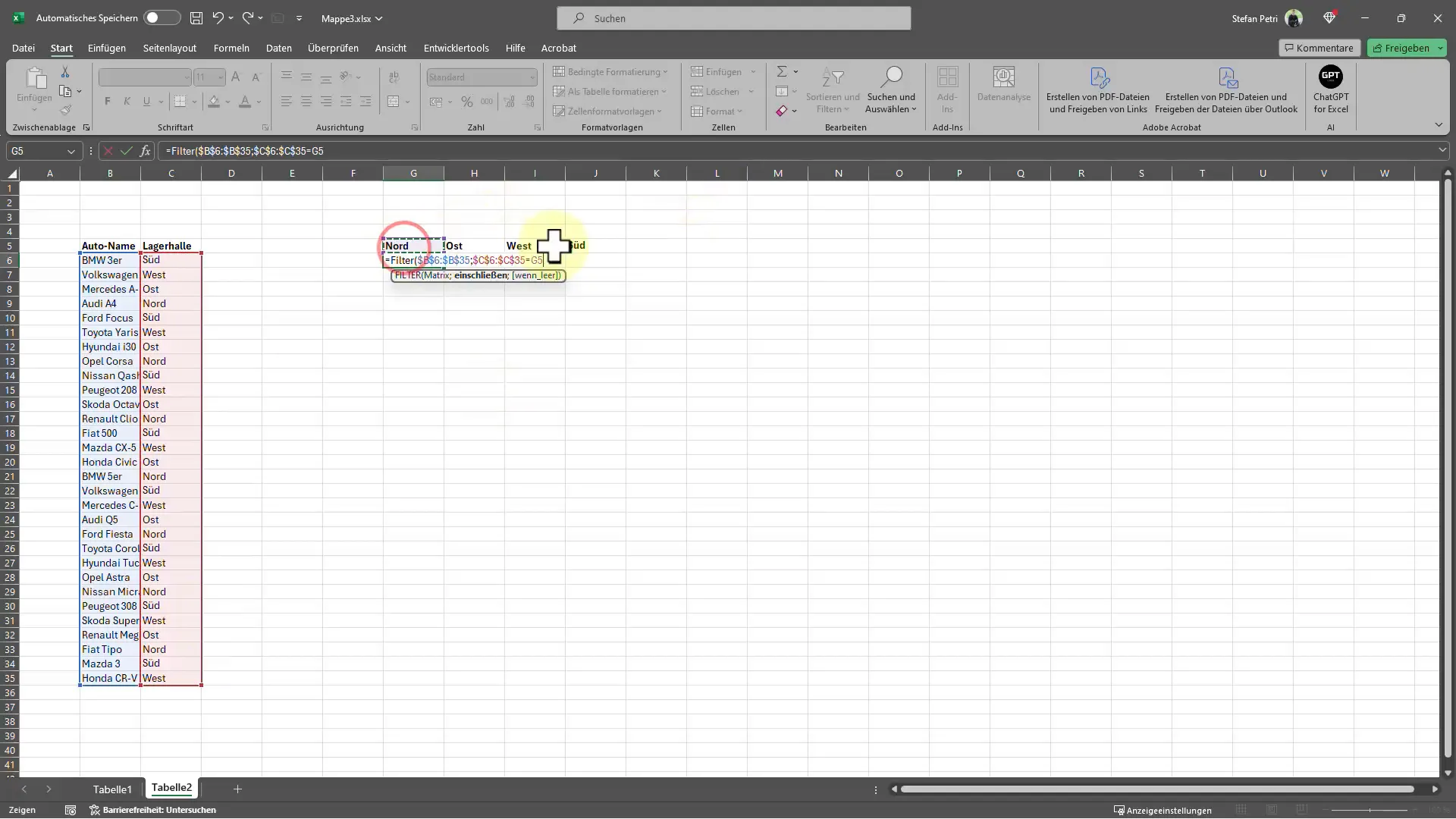
После того как вы выбрали весь столбец с автомобильными названиями, нажмите F4 еще раз. Теперь введите точку с запятой и выберите второй столбец, который также должен быть отфильтрован. Не забудьте нажать F4 и здесь, чтобы зафиксировать ссылку. В появившемся окне введите название столбца, который нужно отфильтровать.
Отображение отфильтрованных данных
После успешной настройки формулы фильтрации вы можете отображать данные в новой таблице. Теперь она автоматически отобразит соответствующие типы автомобилей, в зависимости от местоположения. Таким образом, у вас будет быстрый и прямой просмотр, где находится каждый автомобиль.
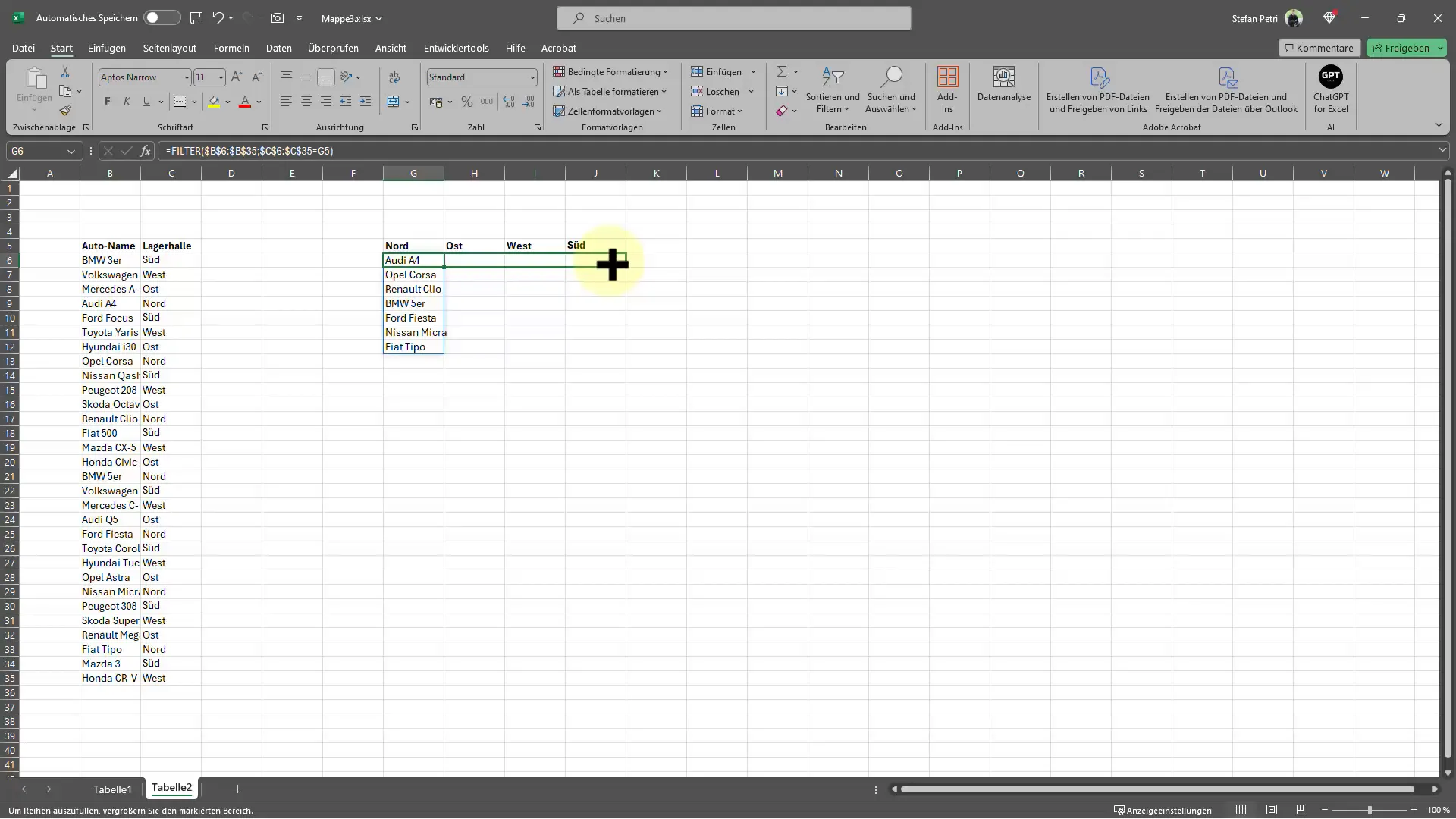
Одним из главных преимуществ этого метода является его гибкость. Вы всегда можете изменить критерии фильтрации, чтобы отображать только интересующие вас данные. Например, если вы хотите увидеть только автомобили на севере, вы можете легко это сделать.
Если вы хотите создать таблицу для использования функции фильтрации, выполните следующие шаги: нажмите на кнопку "Создать как таблицу". Это оптимизирует ваш вид данных, и вы сможете фильтровать их прямо из таблицы.
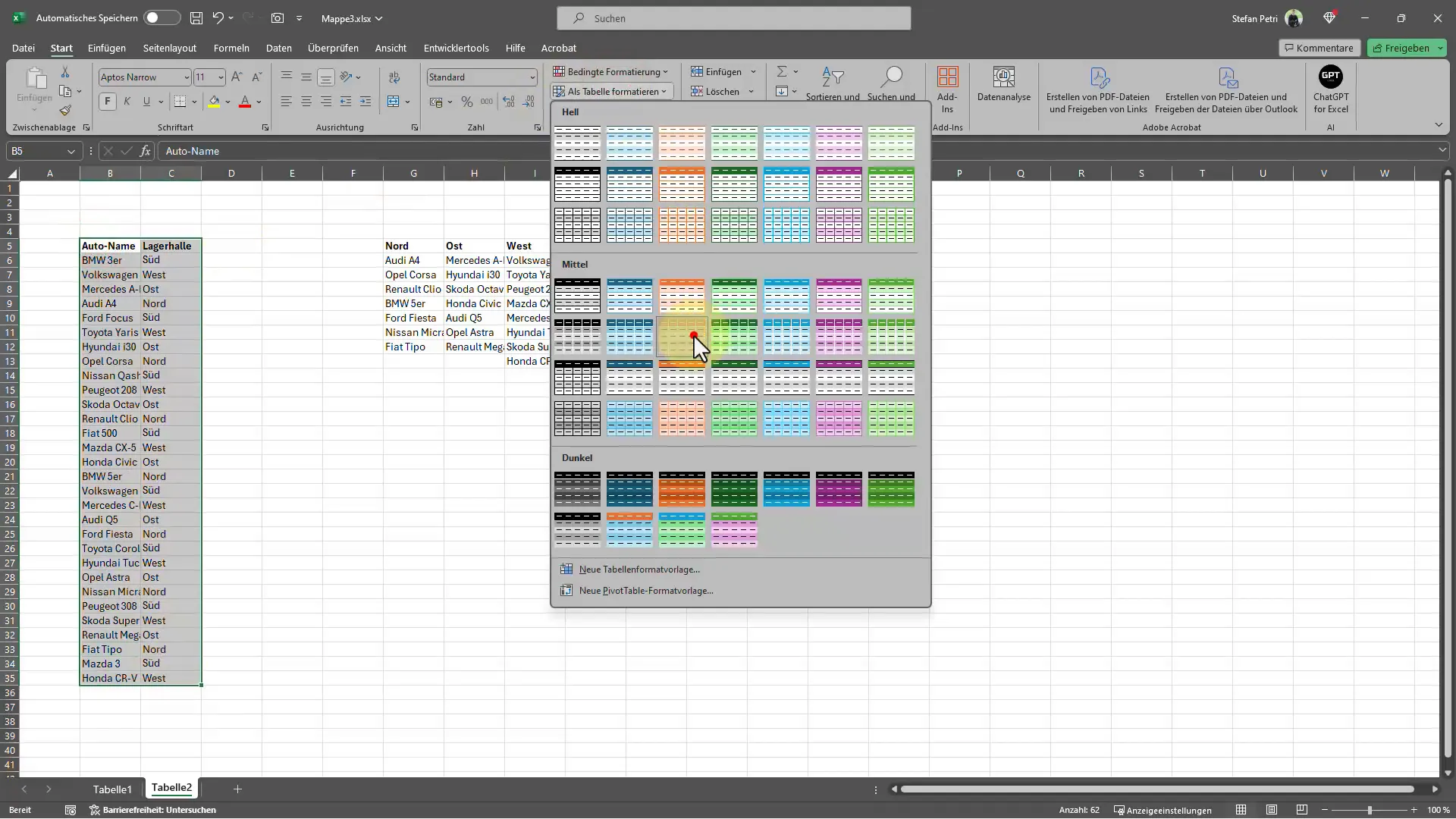
Затем выберите соответствующие столбцы, и вы сможете фильтровать необходимый склад, например, только автомобили на севере, востоке, западе или юге. Обратите внимание, что использование таблицы может повлиять на работу вашей предыдущей формулы фильтрации.
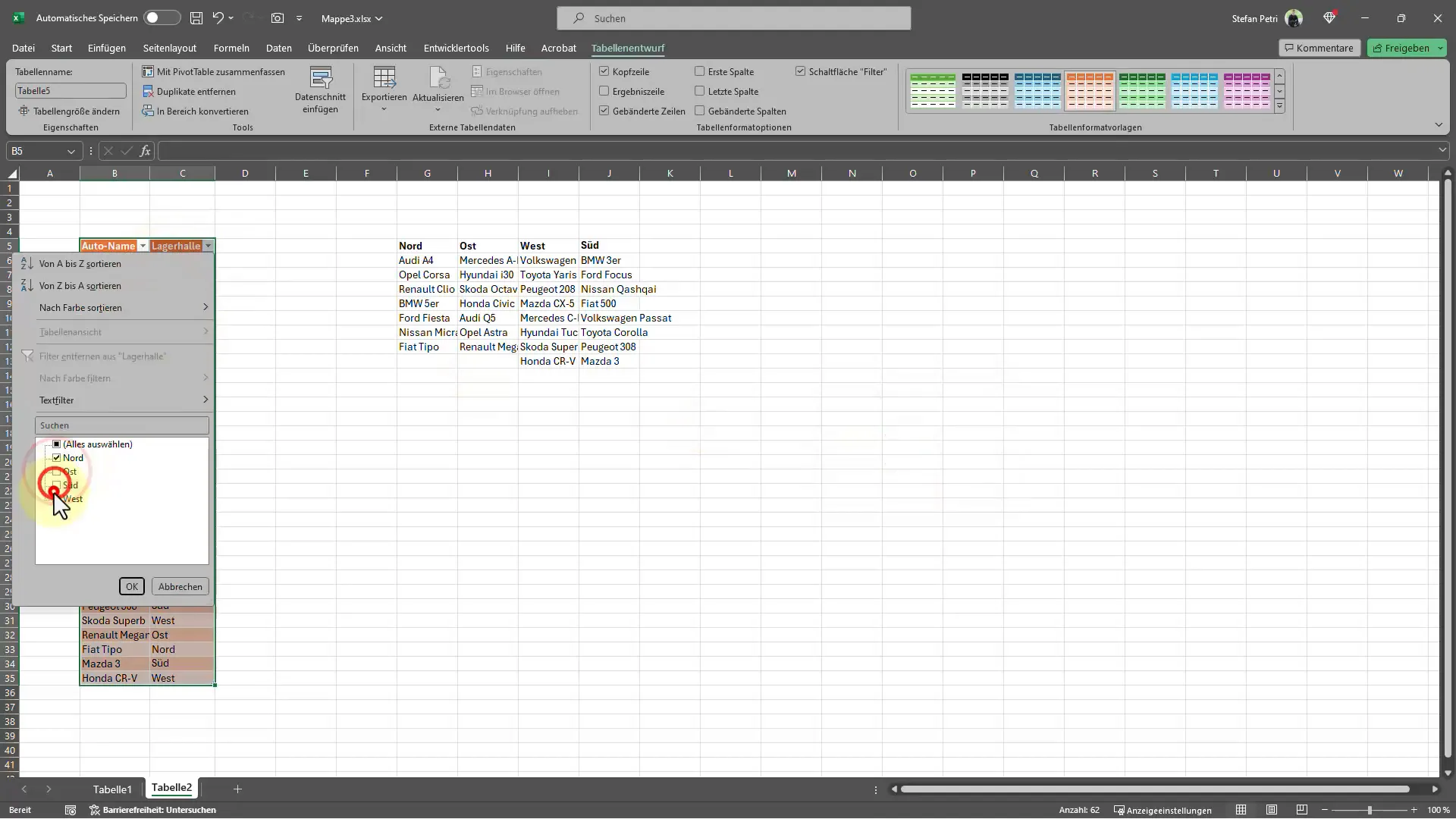
Этот метод также является полезным для улучшения удобочитаемости ваших данных. В моем случае я показал только автомобили из автосалона на востоке.
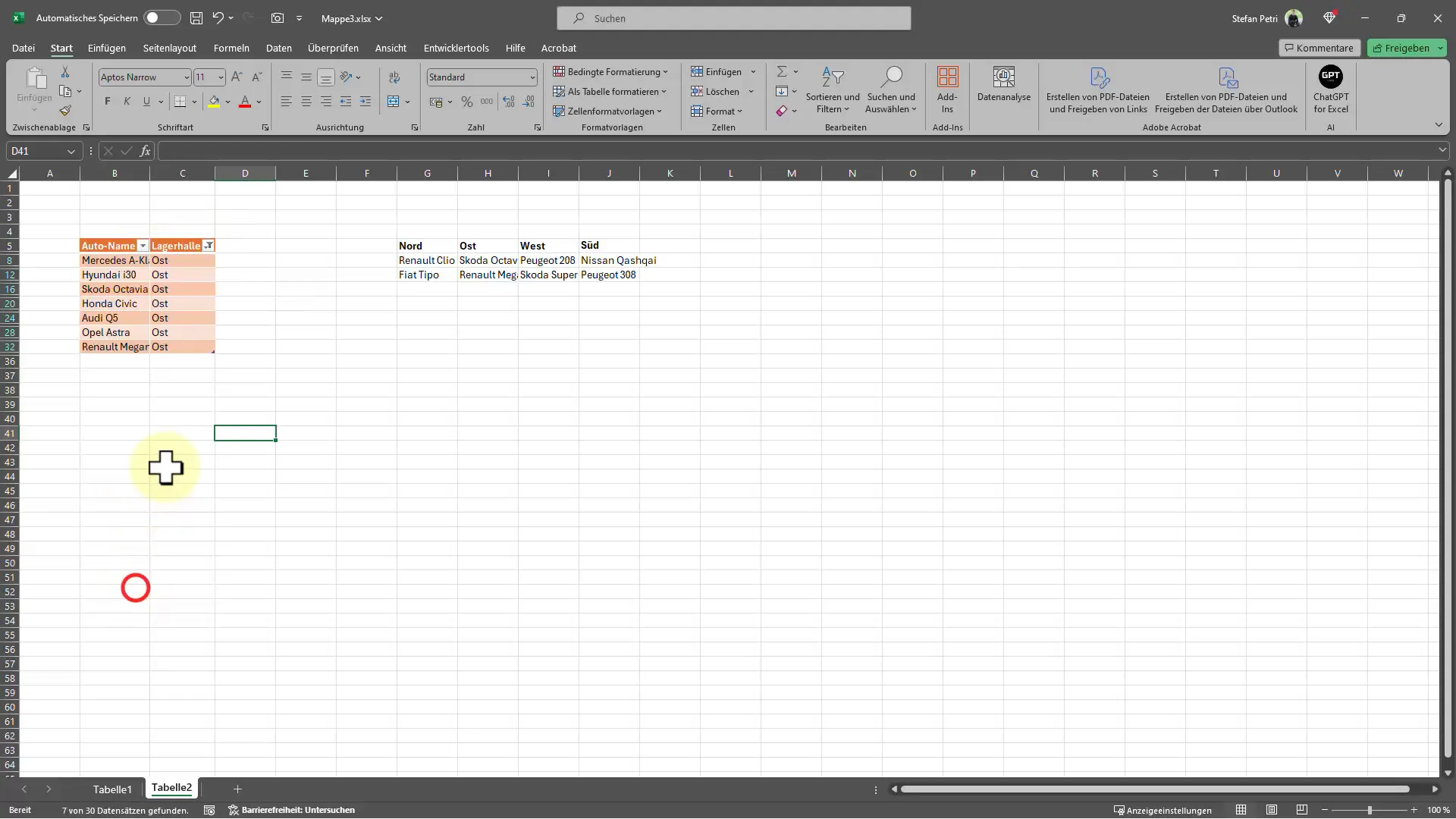
Выводы и советы по фильтрации данных в Excel
В заключение, использование функции фильтрации в Excel - отличный способ извлечь целенаправленно информацию из больших объемов данных. Сочетание формул фильтрации и табличных представлений дает вам контроль над вашими данными. Не забывайте регулярно использовать клавишу F4 для того, чтобы ваши ссылки данных оставались корректными, особенно при внесении изменений.
Часто задаваемые вопросы
Как использовать функцию фильтрации в Excel?Чтобы использовать функцию фильтрации, выберите данные и используйте формулу "Фильтр", чтобы извлечь специфическую информацию.
Что делает клавиша F4 в Excel?Клавиша F4 используется для закрепления ссылок на ячейки в формулах, чтобы они не менялись при копировании.
Могу ли я также фильтровать в таблицах?Да, вы можете создавать таблицы в Excel, которые позволяют вам легче фильтровать и сортировировать данные.


